Hoe lege cellen te vervangen door nul in excel
De eenvoudigste manier om lege cellen in Excel door nullen te vervangen, is door de functie Ga naar speciaal te gebruiken.
Het volgende voorbeeld laat zien hoe u deze functie in de praktijk kunt gebruiken.
Voorbeeld: Vervang lege cellen door nul in Excel
Stel dat we de volgende dataset hebben die de punten weergeeft die door verschillende basketbalteams zijn gescoord:
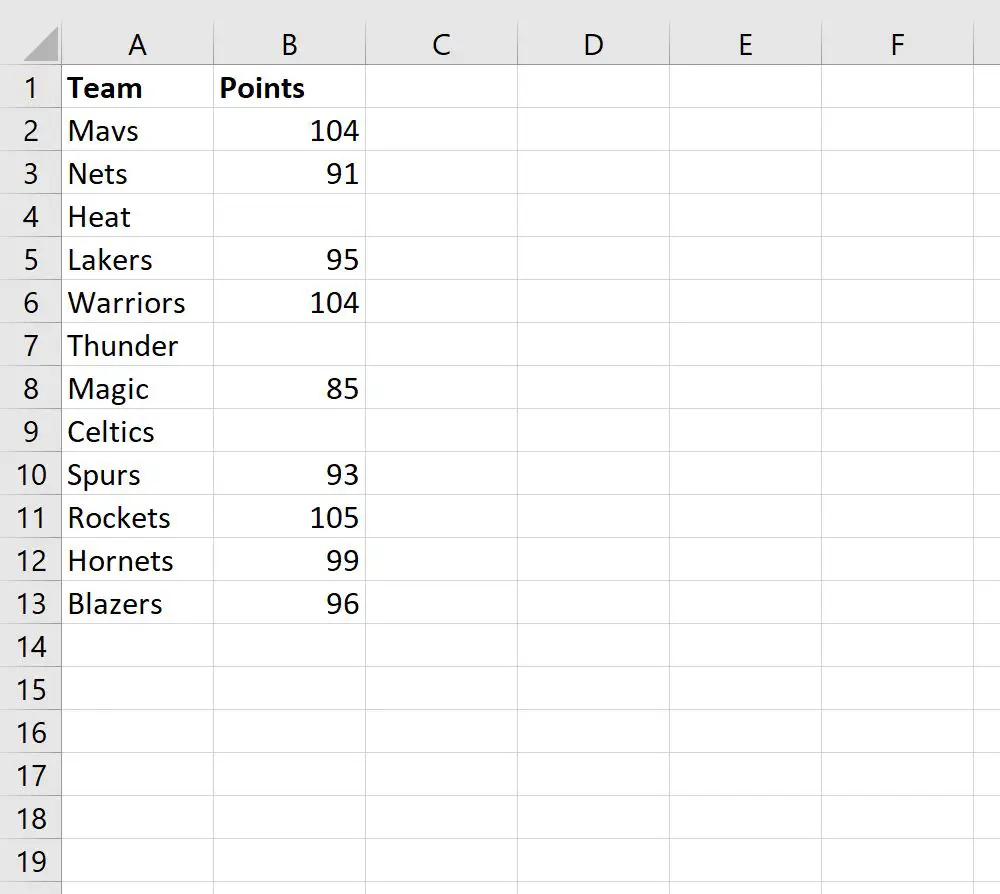
Stel dat we lege cellen in de kolom Punten willen vervangen door nullen.
Om dit te doen typt u Ctrl+G om het venster Ga naar weer te geven:
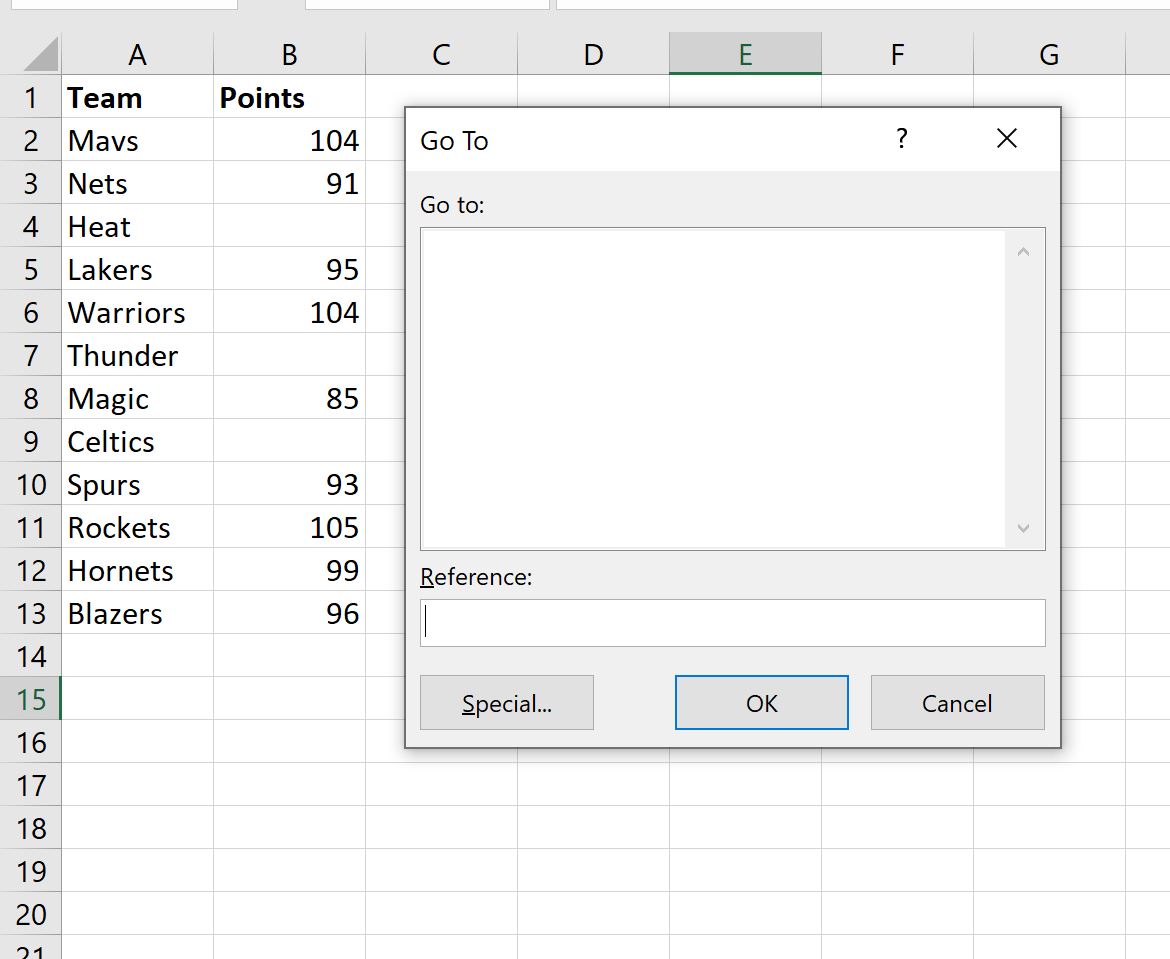
Klik vervolgens op de knop Speciaal in de linkerbenedenhoek van het venster Ga naar .
In het nieuwe venster dat verschijnt, selecteert u Blanks en klikt u vervolgens op OK :
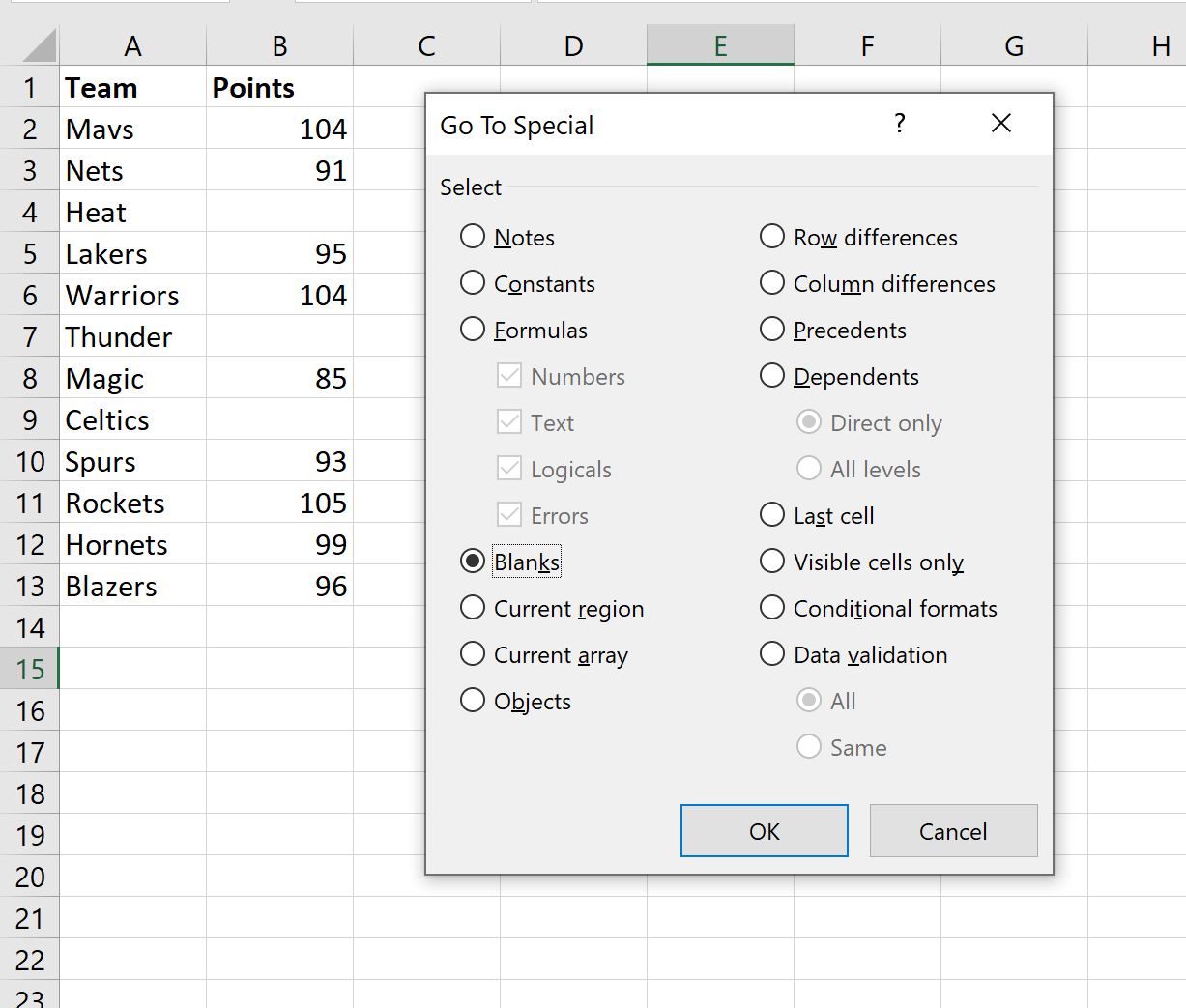
Eventuele lege waarden in de kolom Punten worden automatisch gemarkeerd:

Voer ten slotte de waarde 0 in de formulebalk in en druk op Ctrl+Enter .
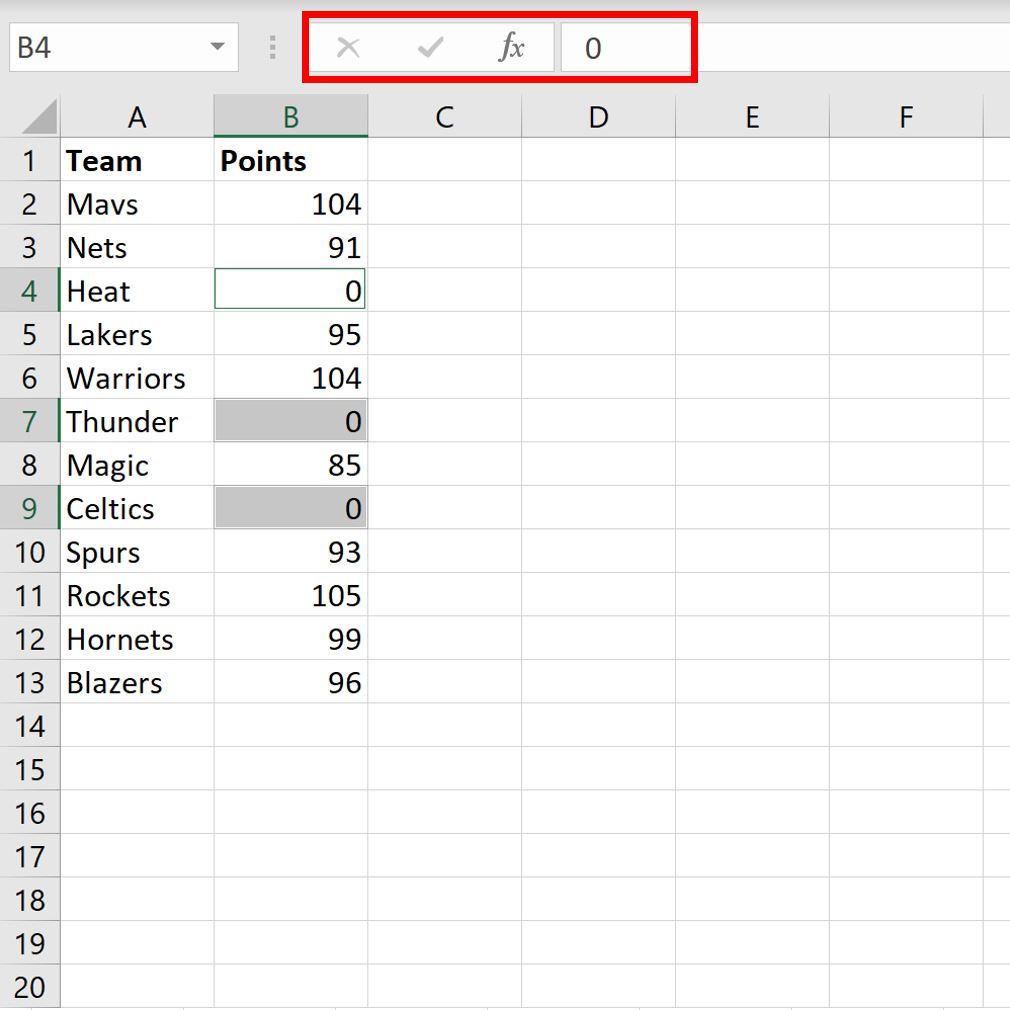
Elk van de lege cellen in de kolom Punten wordt automatisch vervangen door nullen.
Opmerking : het is belangrijk om op Ctrl+Enter te drukken nadat u de nul hebt getypt, zodat elke lege cel wordt gevuld met een nul in plaats van alleen de eerste geselecteerde lege cel.
Aanvullende bronnen
In de volgende zelfstudies wordt uitgelegd hoe u andere veelvoorkomende taken in Excel kunt uitvoeren:
Hoe #N/A-waarden in Excel te vervangen
Hoe ontbrekende waarden in Excel te interpoleren
Hoe duplicaten te tellen in Excel